Word怎么设置文档字符间距?
设·集合小编 发布时间:2023-03-20 09:16:43 948次最后更新:2024-03-08 11:29:35
Word是我们日常工作中经常要用到的软件之一,今天我们来分享一下“Word怎么设置文档字符间距?”这篇文章,相信有很多小伙伴都会了,但是还是有不会的新手小伙伴,下面小编就来分享一下吧!
工具/软件
电脑型号:联想(Lenovo)天逸510S; 系统版本:Windows7; 软件版本:Word2007
方法/步骤
第1步
首先打开我们需要设置字符间距的文件,然后选中需要更改字符间距的文字内容。

第2步
然后如图中箭头所示,点击“开始”下的显示“字体”对话框的按钮。

第3步
在弹出的“字体”对话框中选择”字符间距“选项卡。

第4步
我们在箭头所示的“间距”后面的“磅值”内输入自己需要的磅值数。点击确定按钮即可完成间距的设置。

第5步
我们在“字体”对话框内还可以设置“位置”选项,在后面的三角形按钮下,我们可以对某一部分内容的位置进行“提升”或者“降低”。

第6步
例如我们设置成“提升”。如图我们可以看到第三行明显的比其它行的位置较高。
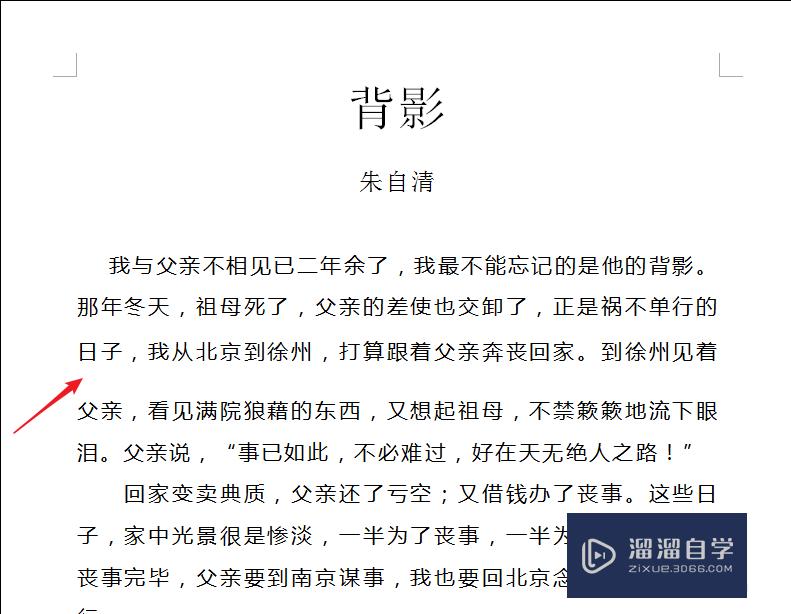
第7步
我们还可以选定要进行设置的文字或段落后右击鼠标,选择“字体”选项。

温馨提示
以上就是关于“Word怎么设置文档字符间距?”全部内容了,小编已经全部分享给大家了,还不会的小伙伴们可要用心学习哦!虽然刚开始接触Word软件的时候会遇到很多不懂以及棘手的问题,但只要沉下心来先把基础打好,后续的学习过程就会顺利很多了。想要熟练的掌握现在赶紧打开自己的电脑进行实操吧!最后,希望以上的操作步骤对大家有所帮助。
- 上一篇:Word怎么去除上方的页眉?
- 下一篇:Word怎么删除页眉上面的横线?
相关文章
广告位


评论列表